Эмуляция щелчков клавиатуры и мыши с помощью Actionaz

Хотите ли вы автоматически выполнять повторяющиеся задачи? Вместо того, чтобы нажимать кнопку много раз вручную, не лучше ли использовать приложение?
У вас есть видеофайл на рабочем столе Linux, из которого вы хотите сохранить изображение? Не пытайтесь сделать снимок экрана с помощью инструмента для создания снимков экрана рабочего стола Linux. Вместо этого следуйте нашему руководству, чтобы узнать, как извлекать отдельные кадры из видео в Linux!
Прежде чем мы сможем перейти к тому, как извлекать отдельные кадры из видео в Linux, мы должны обсудить, как установить видеоредактор Kdenlive. Почему? Это лучший инструмент для редактирования и модификации видеофайлов. Таким образом, у него есть невероятная функция извлечения кадров, о которой мы расскажем в этом руководстве.
Видеоредактор Kdenlive является частью набора инструментов KDE. Поскольку он является частью KDE, его невероятно легко установить практически на любой дистрибутив Linux. Он даже поддерживается как Snap, так и Flathub. Чтобы начать установку, откройте окно терминала, нажав Ctrl + Alt + T или Ctrl + Shift + T на клавиатуре. Затем следуйте инструкциям по установке из командной строки, приведенным ниже.
В Ubuntu установить видеоредактор Kdenlive так же просто, как ввести следующую команду Apt .
sudo apt установить kdenlive
В Debian Linux? Вы сможете довольно легко установить Kdenlive с помощью приведенной ниже команды Apt-get .
sudo apt-get install kdenlive
Те, кто использует Arch Linux, могут настроить Kdenlive с помощью следующей команды Pacman .
sudo pacman -S kdenlive
Вы используете Fedora Linux? Заставьте приложение Kdenlive работать с командой Dnf .
sudo dnf установить kdenlive
Пользователи OpenSUSE Linux смогут запустить Kdenlive с помощью следующей команды Zypper .
sudo zypper установить kdenlive
Видеоредактор Kdenlive находится в магазине приложений Flathub как Flatpak! Чтобы приложение работало как Flatpak, начните с установки среды выполнения Flatpak на свой компьютер с Linux, следуя нашему руководству по этому вопросу. После этого добавьте в систему магазин приложений Flathub с помощью приведенной ниже команды.
flatpak remote-add --if-not-exists flathub https://flathub.org/repo/flathub.flatpakrepo
После добавления магазина приложений Flathub можно начинать установку Kdenlive через Flatpak. Используя команду ниже, установите приложение Kdenlive.
flatpak установить flathub org.kde.kdenlive
Kdenlive доступен в виде пакета Snap в магазине приложений Snap. Чтобы заставить его работать как Snap, начните с включения среды выполнения Snapd в вашей системе Linux . Затем, как только он будет включен, воспользуйтесь приведенной ниже командой мгновенной установки .
sudo snap установить kdenlive
Чтобы извлечь отдельные кадры из видеофайла, начните с открытия приложения Kdenlive на рабочем столе Linux, выполнив поиск в меню приложения. Затем следуйте пошаговым инструкциям, приведенным ниже.
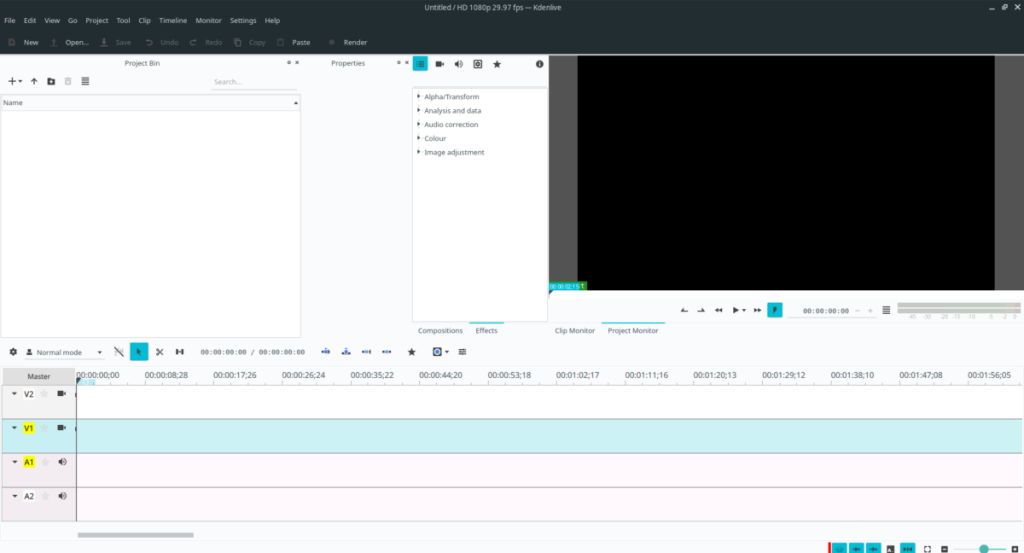
Шаг 1: Найдите кнопку «Проект» и щелкните по ней мышью, чтобы получить доступ к меню «Проект» Kdenlive. В этом меню есть все параметры, связанные с клипами, необходимые для импорта видеофайла в проект Kdenlive.
Шаг 2: В меню «Проект» найдите «+ Добавить клип или папку» и щелкните по нему мышью. Выбор этой опции позволит вам импортировать видеофайл в Kdenlive.
Шаг 3: После добавления видеофайла в Kdenlive он не будет отображаться на шкале времени. Вместо этого вы увидите его в области «Корзина проектов». Щелкните по нему мышью и перетащите на шкалу времени.
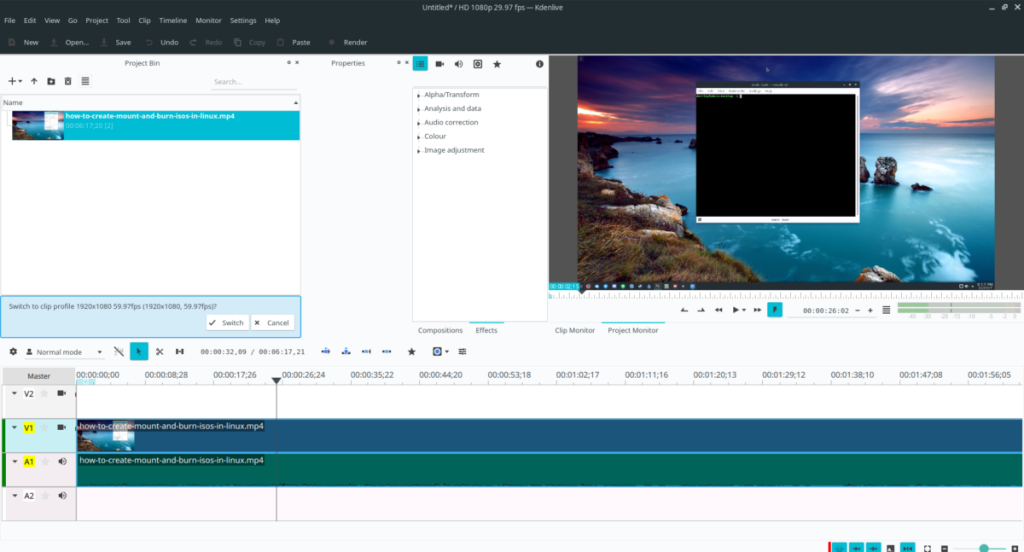
Как только клип окажется на шкале времени Kdenlive, вы сможете увидеть весь видеофайл и его визуализированные формы волны. Отсюда щелкните мышью по видеоклипу и нажмите клавишу пробела на клавиатуре, чтобы начать воспроизведение.
Шаг 4. Разрешите воспроизведение видео через Kdenlive. Затем, когда вы дойдете до той части видеофайла, из которой вы хотите извлечь кадр, еще раз нажмите клавишу пробела, чтобы приостановить ее.
Когда видеофайл приостановлен, перейдите в «Монитор проекта». Не можете найти «Монитор проекта»? Это окно видео, в котором отображается ваш видеоклип во время его воспроизведения в редакторе Kdenlive.
Шаг 5: В «Мониторе проекта» Kdenlive щелкните правой кнопкой мыши. Щелкнув правой кнопкой мыши, вы откроете контекстное меню Kdenlive Project Monitor. Найдите в контекстном меню пункт «Извлечь фрейм» и щелкните его мышью.
Нажав на кнопку «Извлечь кадр», вы скажете Kdenlive взять именно тот кадр, на котором «Монитор проекта» приостановлен, и сохранить его в файл.
Шаг 6: После нажатия на «Извлечь кадр» появится всплывающее окно. Используйте это всплывающее окно, чтобы сохранить только что извлеченный фрейм в любом месте на вашем ПК с Linux.
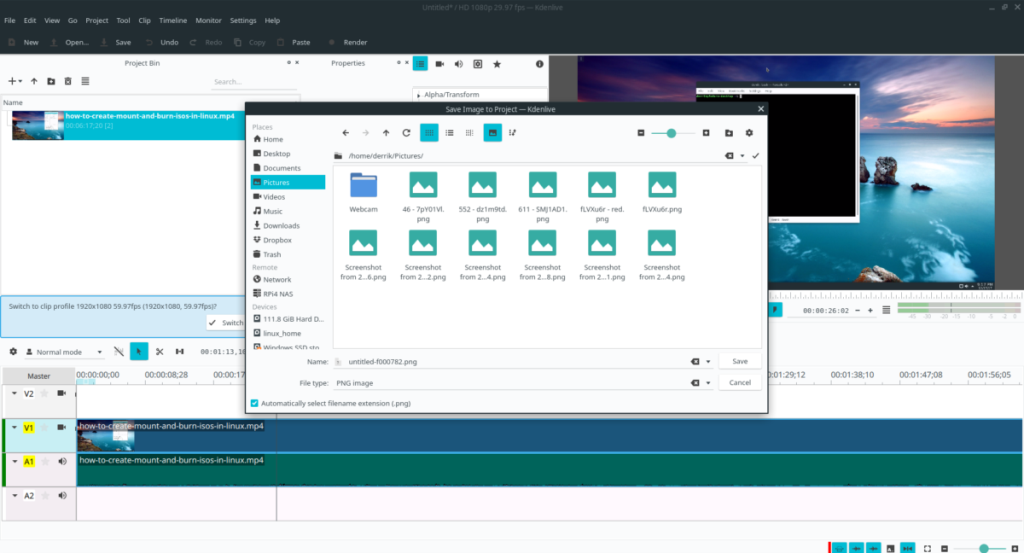
Не стесняйтесь повторять этот процесс столько раз, сколько необходимо, чтобы извлечь несколько кадров из видеофайла.
Хотите ли вы автоматически выполнять повторяющиеся задачи? Вместо того, чтобы нажимать кнопку много раз вручную, не лучше ли использовать приложение?
iDownloade — кроссплатформенный инструмент, позволяющий пользователям загружать контент без DRM-защиты с сервиса iPlayer от BBC. Он поддерживает загрузку обоих видео в формате .mov.
Мы подробно рассмотрели функции Outlook 2010, но поскольку он выйдет не раньше июня 2010 года, пришло время рассмотреть Thunderbird 3.
Время от времени всем нужен перерыв. Если вы хотите поиграть в интересную игру, попробуйте Flight Gear. Это бесплатная кроссплатформенная игра с открытым исходным кодом.
MP3 Diags — это идеальный инструмент для устранения проблем в вашей музыкальной коллекции. Он может корректно проставлять теги в mp3-файлах, добавлять отсутствующие обложки альбомов и исправлять ошибки VBR.
Как и Google Wave, Google Voice вызвал большой ажиотаж по всему миру. Google стремится изменить способ нашего общения, и поскольку он становится всё более популярным,
Существует множество инструментов, позволяющих пользователям Flickr загружать фотографии в высоком качестве, но есть ли способ загрузить избранное Flickr? Недавно мы...
Что такое сэмплирование? Согласно Википедии, «это процесс взятия фрагмента, или сэмпла, одной звукозаписи и повторного использования его в качестве инструмента или
Google Sites — это сервис от Google, позволяющий пользователям размещать сайты на серверах Google. Но есть одна проблема: встроенная функция резервного копирования отсутствует.
Google Tasks не так популярен, как другие сервисы Google, такие как Calendar, Wave, Voice и т. д., но он по-прежнему широко используется и является неотъемлемой частью жизни людей.


![Загрузите FlightGear Flight Simulator бесплатно [Развлекайтесь] Загрузите FlightGear Flight Simulator бесплатно [Развлекайтесь]](https://tips.webtech360.com/resources8/r252/image-7634-0829093738400.jpg)





